WindowsServer 2012 R2 远程桌面安全证书警告
现象:
通过RDP 连接远程计算机(Windows Server 2012 R2)时,可能会出现如下警告信息。
原因:
终端计算机不信任远程计算机的证书颁发机构。
解决:
一、设置证书颁发机构可以通过http获取证书吊销列表。(域环境不需要)
1. 登陆证书服务器,选择证书颁发机构à属性
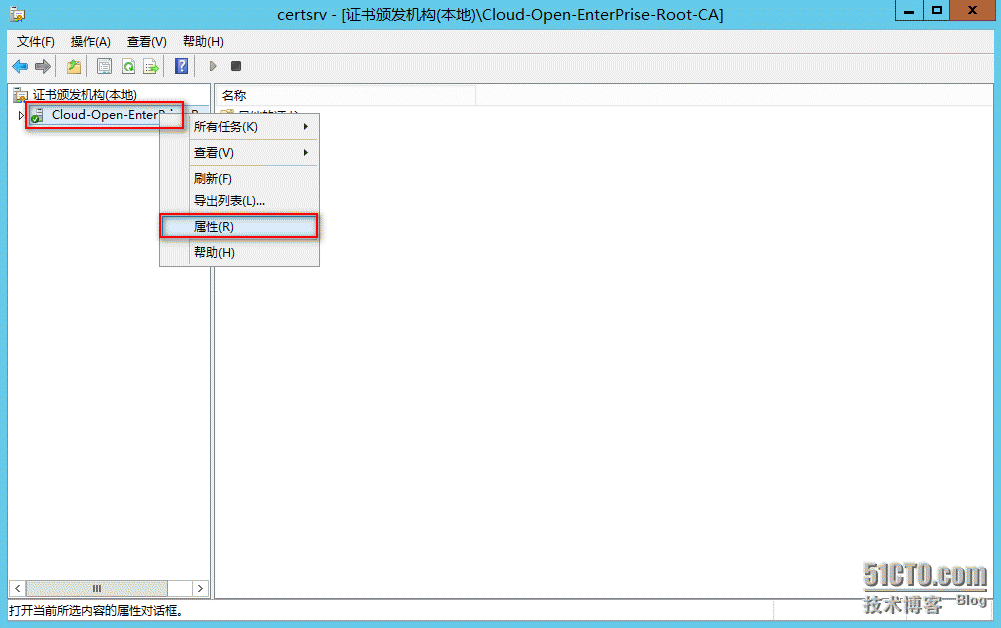
2. 在证书颁发机构属性对话框,选择扩展,选中http://<ServerDNSName>/CertEnroll/<CaName><CRLNameSuffix><DeltaCRLAllowed>.crl,勾选“包括在CRL中”、“包含在颁发的证书的CDP扩展中”、“包括在已发布的CRL的IDP扩展中”
二、组策略设置服务器身份验证证书模板
1. 打开组策略管理工具,选择“Default Domain Policy” à右键“编辑“
2. 选择“计算机配置”à“策略”à“管理模板”à“Windows组件”à“远程桌面服务”à“远程桌面会话主机”à“安全”à“服务器身份验证证书模板”
3. 在服务器身份验证证书模板对话框,选择已启用,设置证书模板名称:计算机
三、通过组策略自动申请计算机证书
1. 选择“计算机配置”à“Windows设置”à“安全设置”à“公钥策略”à“自动证书申请设置”
2. 选择“新建”à“自动证书申请”
4. 在证书模板对话框,选择下一步
5. 完成自动证书申请设置
四、测试
转载于:https://blog.51cto.com/zlyux/1744016






























 4万+
4万+

 被折叠的 条评论
为什么被折叠?
被折叠的 条评论
为什么被折叠?








